Create Blueprint From Selection:
从选项创建蓝图
共分为以下三种方式创建蓝图。
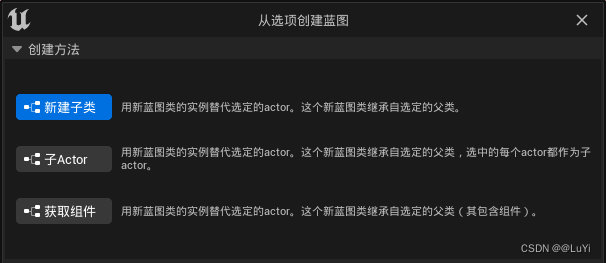
问题描述
如果我们已经有了一个自定义蓝图A,而现在需要在这个蓝图A中添加一个静态网格体B,组合成新的蓝图C,应该怎么做?
这个问题可以分为两个方面考虑:
- 最简单的一种方法就是创建一个蓝图A的子蓝图C,在这个子蓝图C中添加一个静态网格体组件,再将需要的静态网格体B设置属性即可。
- 而另一种方法就是通过StaticMeshActor的细节面板选择“从选项创建蓝图”,此方法又分为三种方式创建蓝图C。
分析过程:
1. 新建子类 (Create New Subclass)
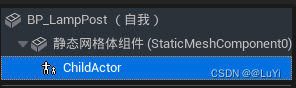
以上方法创建的蓝图C组件结构,初始创建只有静态网格体组件,而这个组件即为蓝图根组件,无法删除。你可以在此根组件上修改你所要的静态网格体B,而自定义蓝图A通过添加“子Actor组件"的方式添加。
2. 子Actor (Child Actor)
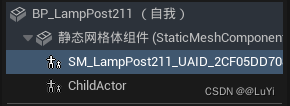
- 初始创建只有“静态网格体组件”、“子Actor组件",前者为蓝图根组件,无法删除,也没有设定静态网格体的值;后者名称已经自动命名,且值也已经指定为静态网格体B。再而自定义蓝图A通过添加“子Actor组件"的方式添加。与第一种方法最大不同之处在于:静态网格体B的类型发生改变,变为Actor类型。
- 而如果我要完成我的现在需求,那可以简化此蓝图,即“静态网格体组件”值设置为静态网格体B,删除"SM_LampPsot"子Actor组件,即为第一种方法的蓝图结构。
3.获取组件 (Get Components)
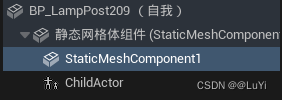
- 初始创建只有“静态网格体组件”、前者结构下的子“静态网格体组件",前者为蓝图根组件,无法删除,也没有设定静态网格体的值;后者值也已经指定为静态网格体B。再而自定义蓝图A通过添加“子Actor组件"的方式添加。与第一种方法最大不同之处在于:添加了一个“静态网格体组件”,并设置值为静态网格体B;与第二种方法不同之处在于:静态网格体B的类型发生改变,变为静态网格体类型。
- 而如果我要完成我的现在需求,那可以简化此蓝图,即“静态网格体组件”值设置为静态网格体B,删除"SM_LampPsot"静态网格体组件,即为第一种方法的蓝图结构。
总结:
此项需求可通过使用第一种方式去解决最为合适。而第一种方式也是最基本的方式,其他两种方式的结构都可通过添加组件来得到。
以下总结列出三种方式的比对表格:
| 创建方法 | 特点 |
|---|---|
| 新建子类 (Create New Subclass) | - 创建一个新的蓝图类,将选中的StaticMeshActor作为父类。 - 继承StaticMeshActor的属性和行为,可以在此基础上添加自定义功能。 - 适用于创建一个独立的蓝图类。 |
| 子Actor (Child Actor) | - 创建一个带有Child Actor组件的蓝图类,将选中的StaticMeshActor作为Child Actor的模板。 - 允许将其他Actor作为子对象嵌入到蓝图中,实现更复杂的逻辑和交互。 - 适用于在一个蓝图中包含另一个Actor的情况。 |
| 获取组件 (Get Components) | - 创建一个只包含选中StaticMeshActor的特定组件的蓝图类。 - 仅包含所需组件,可以对其进行自定义处理。 - 适用于只需要特定组件而不需要完整Actor功能的情况。 |






















 2185
2185











 被折叠的 条评论
为什么被折叠?
被折叠的 条评论
为什么被折叠?








